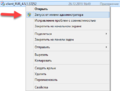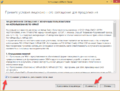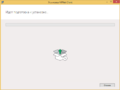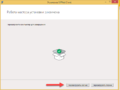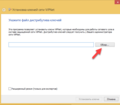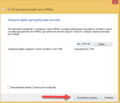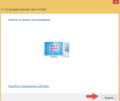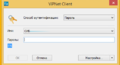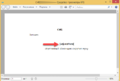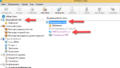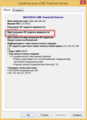Установка программы ViPNet Client — различия между версиями
User (обсуждение | вклад) |
User (обсуждение | вклад) |
||
| (не показано 10 промежуточных версий этого же участника) | |||
| Строка 1: | Строка 1: | ||
| − | == Внимание! Перед установкой ViPNet Client убедитесь, что Firewall и антивирус выключен на вашем компьютере. Проверьте настройки времени и часового пояса | + | == Внимание! Перед установкой ViPNet Client убедитесь, что Firewall и антивирус выключен на вашем компьютере. Проверьте настройки времени и часового пояса== |
[https://yandex.ru/search/?lr=65&text=%D0%BA%D0%B0%D0%BA%20%D0%BE%D1%82%D0%BA%D0%BB%D1%8E%D1%87%D0%B8%D1%82%D1%8C%20%D1%84%D0%B0%D0%B9%D1%80%D0%B2%D0%BE%D0%BB&src=suggest_B Как отключить Firewall] | [https://yandex.ru/search/?lr=65&text=%D0%BA%D0%B0%D0%BA%20%D0%BE%D1%82%D0%BA%D0%BB%D1%8E%D1%87%D0%B8%D1%82%D1%8C%20%D1%84%D0%B0%D0%B9%D1%80%D0%B2%D0%BE%D0%BB&src=suggest_B Как отключить Firewall] | ||
| Строка 6: | Строка 6: | ||
Установка программы ViPNet Client | Установка программы ViPNet Client | ||
| − | Получаем необходимый дистрибутив в технической поддержки | + | 1. Получаем необходимый дистрибутив и ключевой носитель в технической поддержки ООО СИБ |
| + | |||
| + | 2. Запустите программу установки от имени администратора, для этого правой кнопкой мышки кликаем по файлу и выберите "Запуск от администратора" | ||
| + | <gallery> | ||
| + | vipnet01.png | ||
| + | </gallery> | ||
| + | |||
| + | 3. В появившемся окне ставим галочку на против “Я принимаю условия лицензионного соглашения” и нажимаем “Установить” | ||
| + | <gallery> | ||
| + | vipnet02.png | ||
| + | </gallery> | ||
| + | |||
| + | 4. Ожидаем пока программа установки установит компоненты на ваш компьютер. | ||
| + | <gallery> | ||
| + | vipnet03.png | ||
| + | </gallery> | ||
| + | |||
| + | 5. После установки необходимо перезагрузить компьютер. | ||
| + | <gallery> | ||
| + | vipnet04.png | ||
| + | </gallery> | ||
| + | |||
| + | 6. После перезагрузки, на рабочем столе появится сообщение о необходимости установить ключевой носитель, выбираем “да” | ||
| + | <gallery> | ||
| + | vipnet05.png | ||
| + | </gallery> | ||
| + | |||
| + | 7. Нажимаем “обзор | ||
| + | <gallery> | ||
| + | vipnet06.png | ||
| + | </gallery> | ||
| + | |||
| + | 8. Выбираем присланный файл с расширением dst | ||
| + | <gallery> | ||
| + | vipnet07.png | ||
| + | </gallery> | ||
| + | |||
| + | 9. Нажимаем “установить ключи”, и закрываем мастер установки | ||
| + | <gallery> | ||
| + | vipnet08.png | ||
| + | vipnet09.png | ||
| + | </gallery> | ||
| + | |||
| + | 10. После установки запуститься программа VipNet Client. Если программа не запустилась, то необходимо найти ее в установленном ПО и запустить ее вручную | ||
| + | <gallery> | ||
| + | vipnet10.png | ||
| + | </gallery> | ||
| + | |||
| + | 11. Открываем файл xps присланный вместе с программным обеспечением и ключевым носителем. | ||
| + | Данный файл содержит пароль на ключевой носитель. | ||
| + | <gallery> | ||
| + | vipnet11.png | ||
| + | </gallery> | ||
| + | |||
| + | 12. Открываем ПО VipNet на панели управления | ||
| + | <gallery> | ||
| + | vipnet12.png | ||
| + | </gallery> | ||
| + | |||
| + | 13. В открывшемся окне перейти во вкладку «Защищенная сеть» и в появившемся списке найти СИБ TrueConfServer | ||
| + | <gallery> | ||
| + | vipnet13.png | ||
| + | </gallery> | ||
| + | |||
| + | 14. Необходимо кликнуть мышкой по СИБ TrueConfServer, должно открыться диалоговое окно. В открытом окне необходимо запомнить, либо записать Виртуальные IP адреса видимости, данный адрес понадобиться для подключению к ВКС. | ||
| + | <gallery> | ||
| + | vipnet14.png | ||
| + | </gallery> | ||
| + | |||
| + | 15. [[ВКС_TrueConf|Переходим к настройки самой ВКС TrueConf]] | ||
Текущая версия на 11:39, 26 августа 2020
Внимание! Перед установкой ViPNet Client убедитесь, что Firewall и антивирус выключен на вашем компьютере. Проверьте настройки времени и часового пояса
Как проверить часовой пояс на компьютере
Установка программы ViPNet Client
1. Получаем необходимый дистрибутив и ключевой носитель в технической поддержки ООО СИБ
2. Запустите программу установки от имени администратора, для этого правой кнопкой мышки кликаем по файлу и выберите "Запуск от администратора"
3. В появившемся окне ставим галочку на против “Я принимаю условия лицензионного соглашения” и нажимаем “Установить”
4. Ожидаем пока программа установки установит компоненты на ваш компьютер.
5. После установки необходимо перезагрузить компьютер.
6. После перезагрузки, на рабочем столе появится сообщение о необходимости установить ключевой носитель, выбираем “да”
7. Нажимаем “обзор
8. Выбираем присланный файл с расширением dst
9. Нажимаем “установить ключи”, и закрываем мастер установки
10. После установки запуститься программа VipNet Client. Если программа не запустилась, то необходимо найти ее в установленном ПО и запустить ее вручную
11. Открываем файл xps присланный вместе с программным обеспечением и ключевым носителем. Данный файл содержит пароль на ключевой носитель.
12. Открываем ПО VipNet на панели управления
13. В открывшемся окне перейти во вкладку «Защищенная сеть» и в появившемся списке найти СИБ TrueConfServer
14. Необходимо кликнуть мышкой по СИБ TrueConfServer, должно открыться диалоговое окно. В открытом окне необходимо запомнить, либо записать Виртуальные IP адреса видимости, данный адрес понадобиться для подключению к ВКС.